
Asus Maximus V Extreme – nejlepší deska pro LGA 1155 | Kapitola 5
Seznam kapitol
Asus si dal s uvedením nejluxusnějších desek pro Ivy Bridge celkem načas. Přichází až měsíce od uvedení procesorů a první vlny desek s čipsetem Z77 Express. Oba dva uváděné modely (Formula a Extreme) ale nabízí maximum a zdají se být nejvybavenějšími deskami na trhu. My vám dnes ukážeme model s označím Extreme.
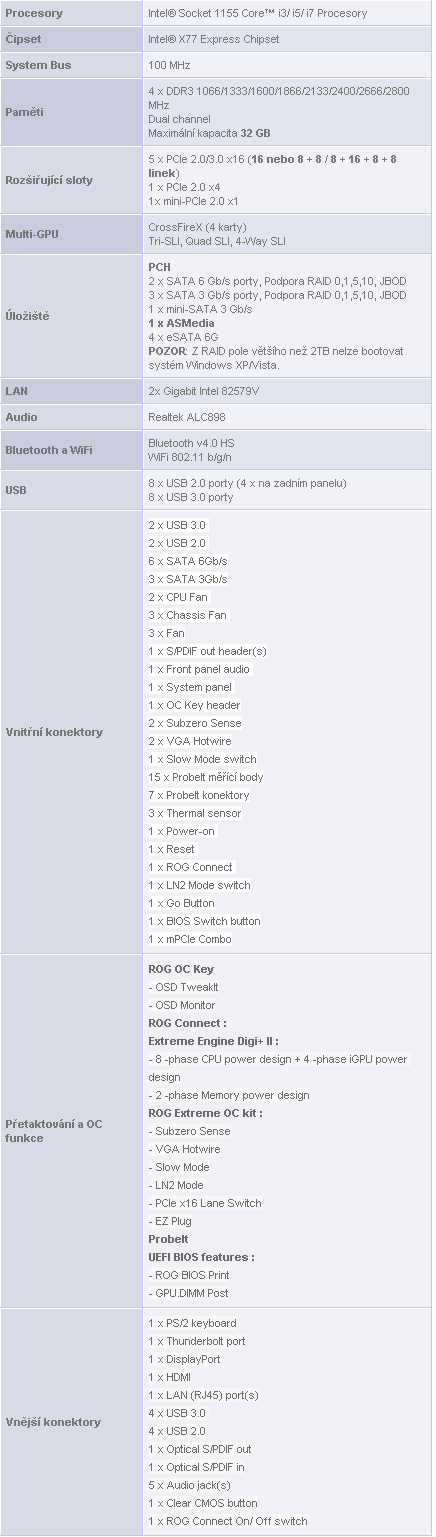
Deska je připravena pro všechny procesory s paticí LGA 1155. Čipset umožňuje zapojení dvou grafických karet do CrossFire nebo SLI. Další grafiky lze osadit díky čipu od PLX. Osadit lze pouze moduly DDR3 od frekvence 1066 MHz až do 2800+ MHz. Deska umožňuje nastavit děličky pamětí dle specifikace Intelu a osazeného procesoru. Na vyšší frekvence než je nejvyšší násobič je nutné se dopracovat přetaktováním. Osadit můžeme čtveřici modulů s maximální kapacitou 32 GB paměti.
Na desce je jedna síťová karta z kontroléru Intel 82579. Deska má pět plnohodnotných PCI-E x16 slotů. Kombinace osazení jsme probírali v předešlých kapitolách. SATA portů je také dostatek, z jižního můstku je vyvedeno šest portů. Další dvojice SATA portů je vyvedena z čipu Asmedia. Deska disponuje šestnácti USB porty (osm USB 3.0). Dále na ní najdeme konektor pro externí kartu s mSATA a mPCIe. Novinkou je pak rozhraní Thunderbolt.

Zadní panel desky je vybaven extrémně. Osazení je zleva: Thunderbolt, mPCI-E konektor, tlačítka ROG Connect a Vymazání BIOSu, 4× USB 2.0, LAN + USB 3.0, SPDIF + HDMI + DP, PS/2 a USB 3.0, audio konektory.
Software
K desce výrobce přibalil velké množství aplikací. Většinu z nich uživatelé nikdy nenainstalují, což se ani nedivím. Na druhou stranu jsou zde takové, které by byla chyba nevyzkoušet. Asus má ovládací aplikace udělané ze všech výrobců nejlépe. Ai Suite je zkrátka bomba.
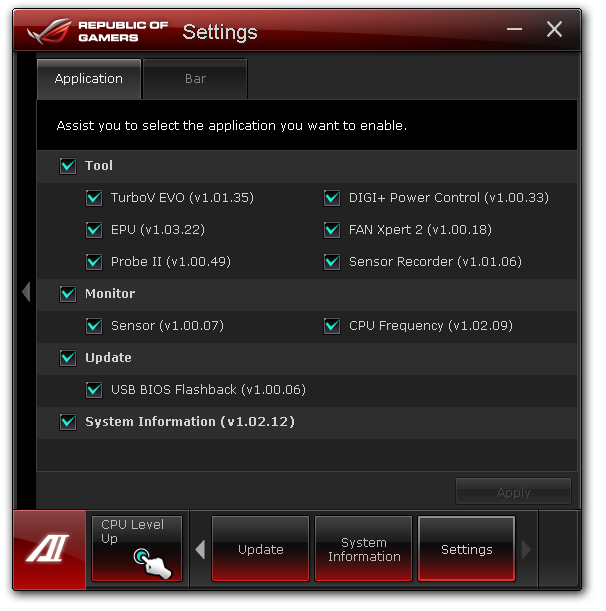
Zde vidíte všechny nainstalované aplikace v jakémsi manažeru aplikací
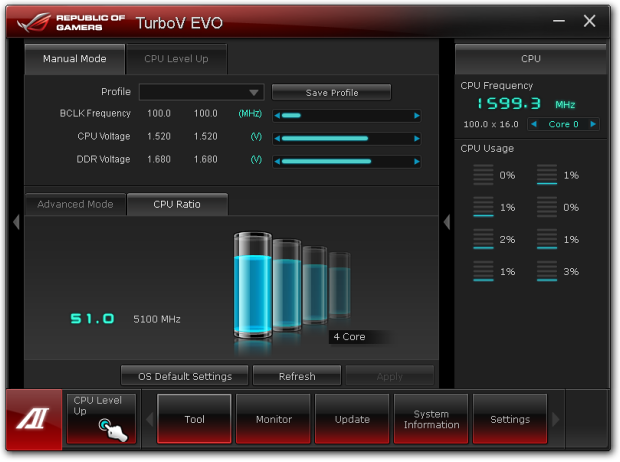
Nejdůležitější je nástroj TurboV EVO na taktování. Zde je vidět možnost změny násobiče procesoru a základní volby BCLK a napětí nahoře. Na pravé straně je aktuální frekvence a vytížení jader CPU.
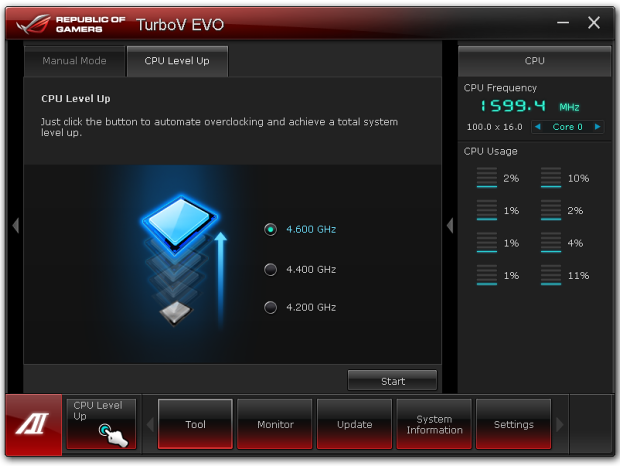
Při taktování se můžete spolehnout na automat CPU Level Up, nejvyšší hodnota je 4600 MHz
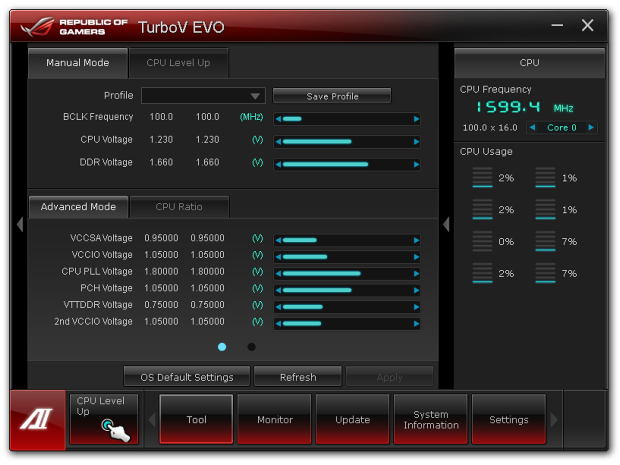
Možnosti změny napětí se ukrývají ve čtyřech obrazovkách, zde je ta první. Změnit lze naprosto vše jako v BIOSu. Zkrátka jde o ultimátní možnosti nastavení i v operačním systému.
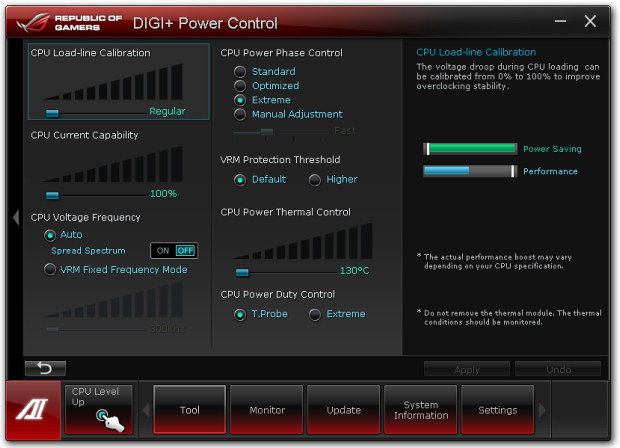
Další utilita skrývající se v menu je Digi+ Power Control. Jak název napovídá, jde o ladění napájení procesoru a dalších komponent. Změnit lze opět vše jako v BIOSu, LoadlIne kalibraci, frekvenci napájení, maximální nastavení proudových ochran.
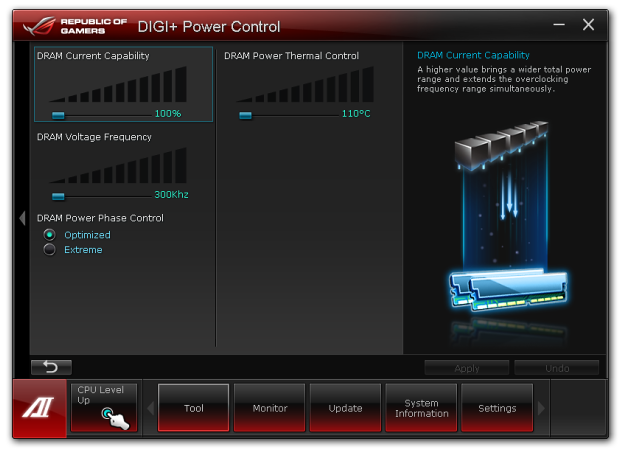
Stejnou obrazovku s méně volbami nabídne systém také pro paměti
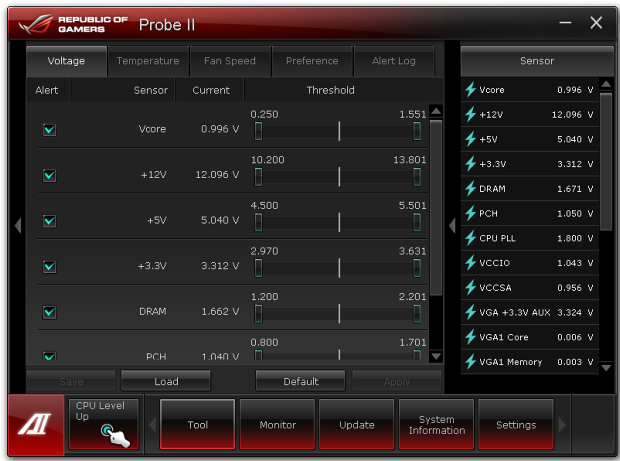
V utilitě Probe II můžeme sledovat všechny veličiny systému, napětí, teploty atd.
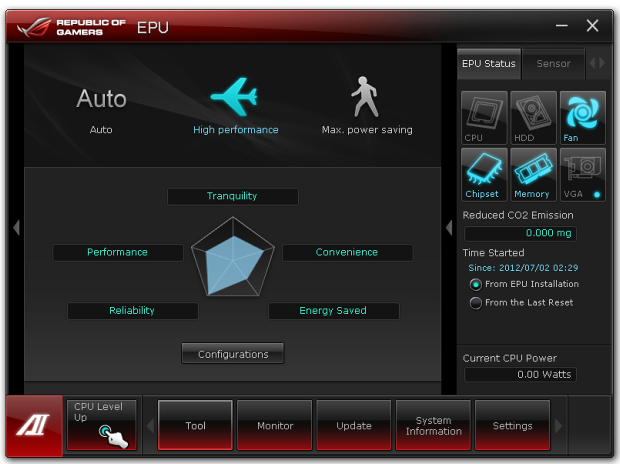
Úsporné režimy lze ladit v aplikaci EPU
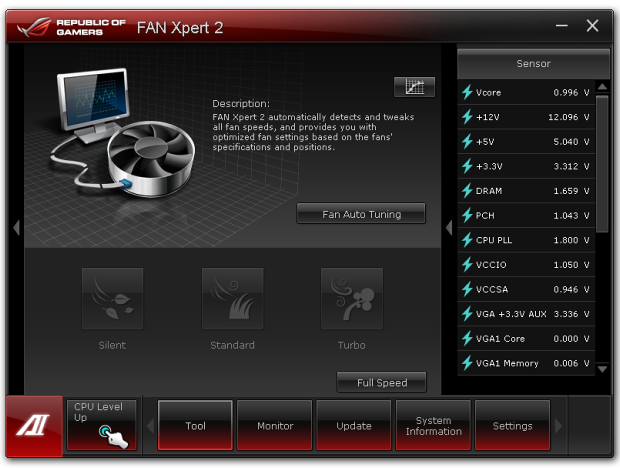
Ovládat lze několik ventilátorů a jejich otáčky
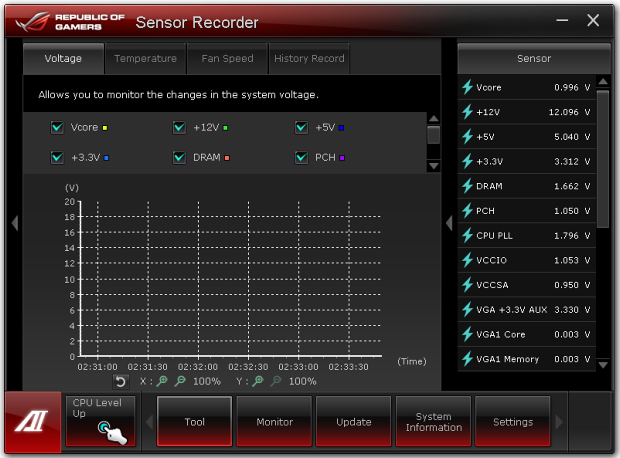
Všechny monitorovaná data systému lze ukládat pro pozdější využití
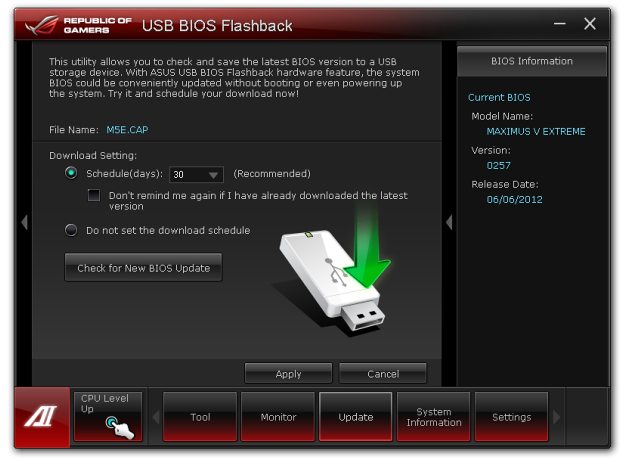
Zajímavou možností je pak automatické ukládání BIOSu na Flash disk pro pozdější použití při selhání počítače. No upřímně, tohle by mě nenapadlo, BIOS si přeci mohu vždy stáhnout z webu a na Flashku dát a updatovat.
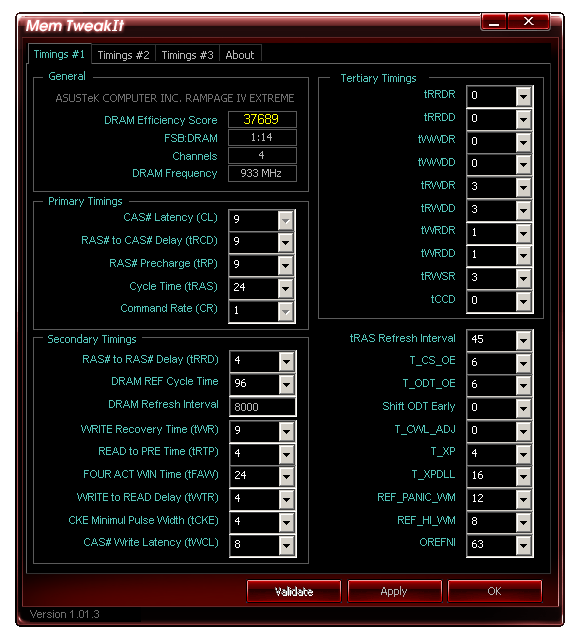
Společně s laděním taktování přichází i druhý nástroj na ladění pamětí. Jmenuje se Mem TweakIt a jde o pokročilou aplikaci pro změnu časování.
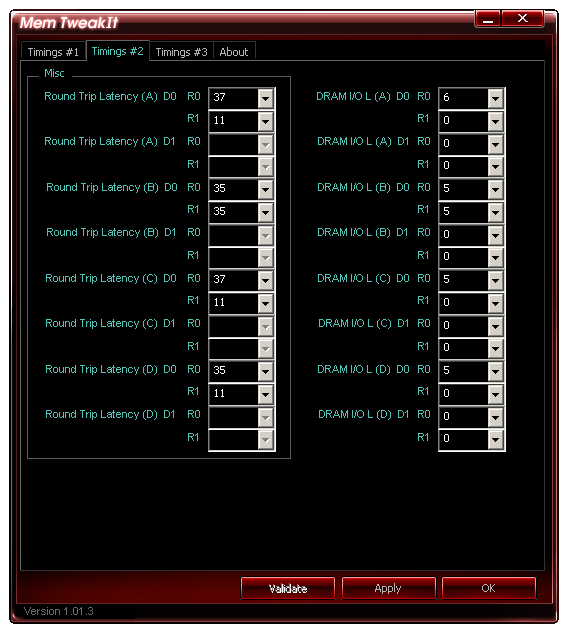
Voleb je opravdu mnoho
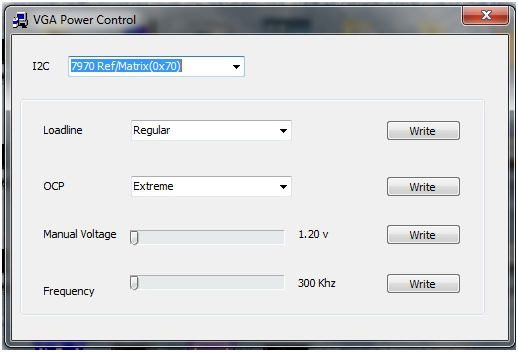
Poslední novinkou je pak VGA Power Control. Vysvětlit fungování této aplikace není úplně snadné, ale pokusím se o tom nějakou jednodušší formou. Shamino na desku umístil speciální (neoznačený a nezdokumentovaný) konektor. Jen pár vyvolených, a teď i vy, vědí co dělá a k čemu se používá. Podívejte se na něj:

Tento konektor SMBus sběrnice umí řídit napěťový a frekvenční regulátor grafické karty. To znamená, že pokud kartu spojit s desku, můžete skrze desku ovládat napájení a frekvence připojené grafiky. Dříve se to dalo udělat přes Hotwire a bylo to spousty "zapojování a rozpojování". Teď je to jednodušší, deska má vyhrazené konektory. Co tedy můžete udělat? Můžete zapnout nebo vypnout Loadline kalibraci napájení GPU (ano, i GPU ji má), dále můžete vypnout OCP ochranu napájení. Dále samozřejmě zvyšovat napětí a pokud možno i frekvenci napájení. Stačí hodnoty zvolit, stisknout Write a vodiče zase odpojit. Tohle je naprosto geniální věc. Ke správné funkci musíte znát ale přesné body, kam vodiče na kartě připájet...
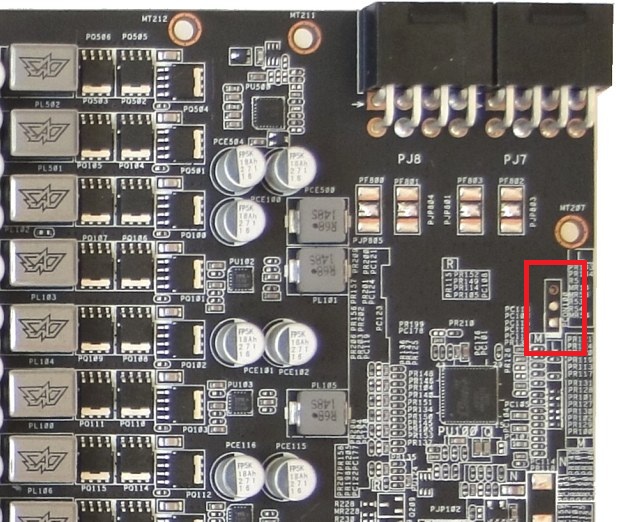
Tak třeba zde je ona dvojice bodů na kartě Radeon HD 7970 DC II od Asus. Jak vidíte, výrobce už grafiku na tuto možnost připravil a body jsou pěkně dostupné. Připojit lze i referenční Radeony, stejně jako GeForce GTX 680. na seznam podporovaných grafik se podívejme přímo do aplikace:
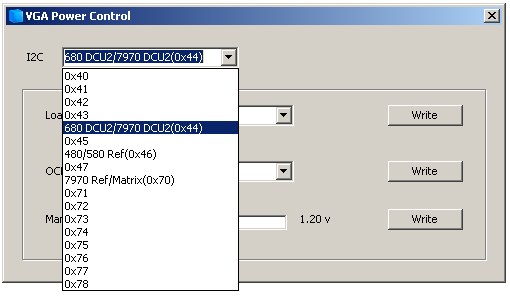
Jak vidíte, lze takto ovládat velké množství grafik, včetně referenčních. Musíte si ale někde zjistit, kam vodiče připájet. To je hlavní a v podstatě jediná podmínka fungování.




























